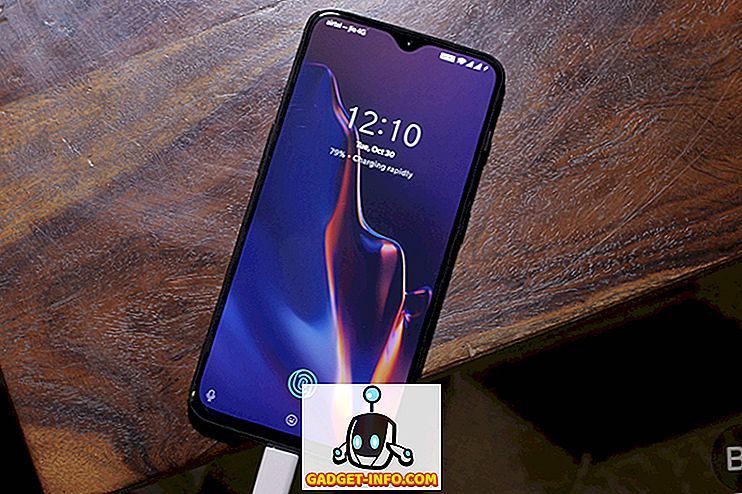Ik ben een grote fan van HP-printers en ik denk dat ze over het algemeen de beste printers zijn voor zowel bedrijven als consumenten. Ze worden echter gebundeld met de slechtst denkbare software die niet alleen je systeem bloat en vertraagt, maar niet echt helpt bij het aansluiten van je computer op je printer, wat het hoofddoel van elke printer is.
Tegenwoordig zijn veel printers draadloos of ten minste netwerkcompatibel, wat betekent dat u een netwerkkabel kunt aansluiten en kunt afdrukken zonder dat u de printer via USB hoeft aan te sluiten op uw computer. Het is absoluut absurd als je vandaag een nieuwe printer koopt en je gedwongen wordt om hem op je computer aan te sluiten voor installatie.
Helaas is het opzetten van een netwerk- of draadloze printer veel gecompliceerder, omdat je nu te maken hebt met allerlei soorten apparatuur tussen de twee apparaten. Zelfs als u vandaag nog naar uw draadloze printer kunt afdrukken, kunt u over een maand misschien niet meer werken als het IP-adresongeval verandert of als iemand een beveiligingsfunctie op uw router inschakelt die communicatie tussen apparaten in het netwerk voorkomt. Er zijn letterlijk honderden dingen die fout kunnen gaan.
Ik heb zelfs eerder geschreven over het oplossen van problemen met WiFi-printers en gaf zes mogelijke oplossingen voor het oplossen van de meeste WiFi-afdrukproblemen. Er zijn echter enkele problemen die alleen fabrikantspecifiek zijn en op dat moment is het een goed idee om eenvoudig de diagnostische hulpprogramma's te gebruiken die ze hebben geboden.
HP Print and Scan Doctor is een gratis softwareprogramma waarmee u de meeste afdruk- en scankwesties snel kunt oplossen met HP-printers. Dit hulpprogramma werkt op alles van Windows XP tot Windows 10. Helaas is er nog geen Mac-versie van dit hulpprogramma.

Het programma controleert een heleboel dingen en vervangt eigenlijk vier afzonderlijke hulpprogramma's die HP had voor het diagnosticeren van problemen met printers. Hier is een snelle lijst met gecontroleerde items:
Connectiviteit - Als de printer via USB is aangesloten, zorgt deze ervoor dat de printer correct is aangesloten en als deze via het netwerk is aangesloten, zorgt deze ervoor dat uw computer daadwerkelijk op het netwerk is aangesloten.
Apparaatstatus - Controleert of er geen printerfouten zijn, zoals inkt, papierstoringen, invoerproblemen, enzovoort.
Stuurprogramma controleren - Zorgt ervoor dat het stuurprogramma niet beschadigd is of ontbreekt.
Apparaatbeheer - Controleert op problemen in Apparaatbeheer die mogelijk problemen veroorzaken.
Afdrukwachtrij - Wist de afdrukwachtrij als er vastzittende opdrachten zijn.
Port Match / Device Conflicts - Controleert de poortinstellingen voor de printer en zorgt ervoor dat er geen apparaatconflicten zijn met de printer zoals andere stuurprogramma's of printermerken.
Wanneer u het programma start, wordt het uitgevoerd en wordt gezocht naar elke HP-printer die is aangesloten via USB, ethernet of draadloos. Zodra het verschijnt, kunt u op Volgende klikken en doorgaan naar het scherm waar u problemen met de printer kunt diagnosticeren.
Wat gebeurt er als u problemen ondervindt bij het afdrukken van de printer? In dat geval kan het programma uw printer niet vinden en ziet u dit scherm:

Afhankelijk van hoe u de printer wilt aansluiten, geeft het programma u tips om de printer aangesloten te krijgen. Helaas, tot je de printer tenminste online krijgt, kan het programma je niet erg helpen. Als u een draadloze of netwerkprinter hebt en geen idee hebt waarom deze geen IP-adres krijgt, sluit u deze eerst op de computer aan met behulp van een USB-kabel.
Het programma heeft ook een menuoptie met de naam Netwerk, waar u geavanceerde informatie over uw netwerk kunt zien en u kunt de firewall uitschakelen ( Problemen met firewalls oplossen ). Dat lijkt een belangrijke oorzaak van communicatiefouten te zijn, dus ze hebben die optie ingebouwd in het programma.

Nu je printer in de lijst verschijnt zoals in de eerste screenshot, ga je gang en klik je op Volgende . Hier wordt gedetecteerd of uw printer de standaardprinter is of niet en kunt u deze standaard instellen door op een knop te klikken.

Om problemen te diagnosticeren en op te lossen, klikt u op Herstellen Afdrukken of Scannen Fixen . Als u een HP All-in-One-printer hebt die kan afdrukken en scannen, kunt u precies kiezen welk probleem problemen veroorzaakt.

Het programma gaat door en analyseert de printer en uw systeem om te zien welke problemen voorkomen dat de printer afdrukt of scant. Als er problemen zijn, worden deze weergegeven en kunt u ze oplossen. Als alles in orde is, ziet u een aantal groene vinkjes en de optie om een testpagina af te drukken.

Ten slotte heeft het programma enkele laatste redmiddelopties als de afdrukproblemen niet zijn opgelost. U kunt problemen met de firewall oplossen, de afdruksoftware verwijderen en opnieuw installeren en ondersteuningsinformatie voor uw specifieke product krijgen.

Over het algemeen is het een uitstekende tool en wil ik dat HP driverpakketten maakt voor hun printers alsof ze deze tool hebben gemaakt: eenvoudig, strak zonder extra pluizen. Als u problemen ondervindt bij het afdrukken met uw HP-printer, moet u de Print and Scan Doctor downloaden en uitvoeren. Heb je nog vragen? Plaats commentaar. Genieten!